Ultimativni vodič za rješavanje problema s pametnim telefonom Android
Miscelanea / / May 09, 2022

Jeste li se ikada zapitali postoji li sveobuhvatan vodič za rješavanje problema sa pametnim telefonom budući da stalno nailazite na probleme? Ovaj članak sadrži metode koje bi mogle riješiti probleme s mobilnim telefonom i pomoći vam da ih riješite. Svi problemi koje su naveli korisnici Androida ili uobičajeni problemi s Androidom dani su s popravcima koji pomažu u rješavanju problema s mobilnim telefonom. Pročitajte i isprobajte metode za rješavanje problema i podijelite ih sa svojim prijateljima ako želite koristiti članak za daljnju referencu.
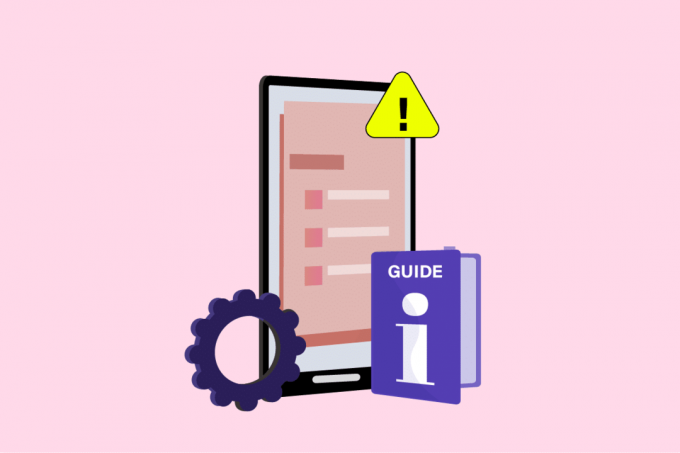
Sadržaj
- Ultimativni vodič za rješavanje problema s pametnim telefonom Android
- Metoda 1: Osnovne metode rješavanja problema
- Metoda 2: Rješavanje problema s hardverom i priključcima uređaja
- Metoda 3: Rješavanje problema s mrežnom vezom
- Metoda 4: Rješavanje problema s Android aplikacijama
- Metoda 5: izmijenite postavke uređaja
- Metoda 6: Pomoćne metode za rješavanje problema
Ultimativni vodič za rješavanje problema s pametnim telefonom Android
Bilješka: Budući da Android telefoni nemaju slične postavke i razlikuju se od proizvođača do proizvođača, spomenute metode mogu se malo razlikovati na vašem telefonu. Priložene slike odnose se na Samsung telefon modela A21.
Metoda 1: Osnovne metode rješavanja problema
Prije nego što pokušate konkretno riješiti probleme, možete isprobati uobičajene metode rješavanja problema. To će riješiti određeni problem i pomoći će vam u popravljanju cijele postavke u cjelini.
1. Izmijenite sučelje uređaja
Ponekad sučelje koje koristite može imati greške koje vam ne dopuštaju da nastavite s radom. Pokušajte riješiti probleme na sučelju ili kompletno postavljanje pomoću metoda u nastavku u ovom vodiču za rješavanje problema s pametnim telefonom.
Opcija I: Ponovo pokrenite pametni telefon
Ponovno pokretanje pametnog telefona najvažnija je i osnovna opcija za rješavanje problema na vašem pametnom telefonu. Prisilno ponovno pokrenite telefon da popravite greške i propuste na vašem telefonu. To će vam pružiti novo sučelje za rad i lako možete nastaviti s radom na svom telefonu nakon ponovnog pokretanja.

Opcija II: Poništite pametni telefon
Ako ne možete koristiti bilo koju od funkcija na svom telefonu i trebate je odmah popraviti, možete pokušati resetirati telefon. Time će vaš telefon imati novo sučelje i značajke kao da se isporučuje iznova. Postoje dvije mogućnosti da resetirajte svoj telefon, Soft Reset i Hard Reset; možete odabrati opciju ovisno o potrebi resetiranja.

Opcija III: Ažurirajte pametni telefon
Možete pokušati instalirati ažuriranu verziju na svoj telefon kad god naiđete na probleme na telefonu. Ažurirajte svoj telefon da popravite greške na svom telefonu i možete imati novo sučelje za korištenje.

Također pročitajte:20 najboljih punjača velike brzine za Android
2. Izmijenite postavke pohrane na svom telefonu
Pohrana telefona može biti previše grupirana i tako usporava vaš telefon, možete koristiti metode za izmjenu postavki pohrane na svom telefonu i rješavanje problema.
Opcija I: Upravljanje pohranom telefona
Ako imate puno datoteka u jednoj mapi, Galeriji, na primjer, morate premjestiti datoteke na drugo mjesto kao što su Dokumenti u Upravitelju datotekama. Promjenom datoteka s jednog mjesta na drugo, možete smanjiti prostor koji se troši na određenom mjestu i to će pomoći u povećanju brzine telefona. Do upravljati pohranom telefona, pročitajte članak na poveznici kako biste riješili probleme na svom telefonu.

Opcija II: Ponovno umetnite Micro SD karticu
Ako koristite Micro SD karticu kao dio pohrane, možete je pokušati izvaditi iz utora i ponovno umetnuti u utor nakon ponovnog pokretanja. To će riješiti probleme na Micro SD kartici i možete s lakoćom koristiti uređaj za pohranu. Ovo je također dobra metoda za rješavanje problema s mobilnim telefonom sa SD karticom.

Opcija III: Formatirajte Micro SD karticu
Ako još uvijek ne možete koristiti sekundarni uređaj za pohranu ili Micro SD karticu, možete pokušati formatirati karticu na računalu. Time ćete izbrisati sve datoteke na kartici i možete je koristiti za pohranu datoteka na svom telefonu nakon formatiranja. Za formatiranje kartice, uključite karticu u čitač kartica i spojite je s računalom pomoću USB kabela. Pokrenite Windows Explorer na računalu pritiskom na tipke Tipke Windows + E istovremeno, desnom tipkom miša kliknite pogon s Micro SD karticom i odaberite opciju Format… u izborniku za formatiranje SD kartice.

3. Kontaktirajte proizvođača uređaja
Posljednja opcija je obratiti se proizvođaču izravno navodeći problem. Morate se izravno obratiti proizvođaču telefona putem bilo koje platforme društvenih medija. Riješite problem s kojim se susrećete s detaljima kao što je trajanje problema na svom telefonu. Odgovor ćete dobiti od njih u roku od nekoliko radnih dana, a problem možete riješiti kasnije.
Također pročitajte:Kako premjestiti aplikacije na SD karticu na Androidu
Metoda 2: Rješavanje problema s hardverom i priključcima uređaja
Vanjski priključci ulazne su točke u vaš telefon, morate ih držati čistima od problema. Da biste to učinili, slijedite metode opisane u nastavku u vodiču za rješavanje problema s pametnim telefonom.
1. Očistite portove uređaja
Ovaj odjeljak će vam dati osnovni vodič za rješavanje problema s pametnim telefonom koji se može izvesti za čišćenje perifernih veza na vašem pametnom telefonu.
Opcija I: Očistite priključak za punjenje
Ako ne možete napuniti telefon ili se kabel za punjenje ne spaja na priključak za punjenje, morate očistiti priključak za punjenje telefona. Možete koristiti čačkalicu ili pamučni štapić za čišćenje priključka za punjenje i morate moći riješiti problem. Ako još uvijek ne možete očistiti priključak za punjenje, zamolite tehničara da očisti priključak, a zatim možete spojiti punjač. Nemojte koristiti sluzavi materijal za čišćenje priključka za punjenje ili bilo koje druge priključke, jer oni mogu poremetiti unutarnje funkcije.

Opcija II: Očistite objektiv kamere
Ako imate problema kao što su zamućene slike ili ne možete skenirati dokumente pomoću vašeg telefona, možete obrisati kamere telefona, odnosno prednju i stražnju kameru mekom tkanina. Izbjegavajte brisanje objektiva prstima ili korištenje bilo kakvog grubog materijala za čišćenje fotoaparata.

2. Rješavanje problema s baterijom uređaja
Ako je problem s baterijom vašeg telefona, možete jednostavno riješiti probleme koristeći ovdje navedene osnovne metode.
Opcija I: Napunite bateriju uređaja
U većini slučajeva telefon može biti neispravan ako se telefon ne puni. Dakle, obavezno napunite telefon prije izvođenja bilo kakve radnje kao što je instaliranje aplikacije na Telefon. Preporučljivo je napuniti telefon do 80% za bolju i dugotrajnu izvedbu.

Opcija II: Promijenite bateriju uređaja
Ako koristite staru bateriju na novom pametnom telefonu ili ako baterija ne može držati napunjenost dulje vrijeme, možete pokušati promijeniti bateriju telefona. Pokušajte koristiti novu bateriju i morat ćete moći riješiti sve probleme s telefonom.
Bilješka: Moderni pametni telefoni dolaze s unaprijed ugrađenim baterijama, tako da je gornja metoda prikladna za starije modele pametnih telefona.
Također pročitajte:12 načina da popravite svoj telefon koji se ne puni kako treba
Metoda 3: Rješavanje problema s mrežnom vezom
Problem s mrežom uobičajen je problem s Androidom i mora se riješiti u vodiču za rješavanje problema s pametnim telefonom. Uz naprednu i naprednu tehnologiju, morate znati metode za ispravljanje pogrešaka.
1. Rješavanje problema s Wi-Fi vezom
Ako koristite Wi-Fi vezu kao glavnu mrežu za svoj pametni telefon, pokušajte izvesti osnovne popravke navedene u ovom odjeljku kako biste riješili probleme s mrežom.
Opcija I: Povežite se na Wi-Fi
Dok koristite Wi-Fi vezu, provjerite je li postavka Wi-Fi omogućena na vašem telefonu u izborniku Brzi pristup i provjerite je li Wi-Fi omogućen na programskoj traci vašeg telefona. Provjerite je li telefon povezan s određenom Wi-Fi mrežom i jeste li unijeli ispravnu lozinku za povezivanje s Wi-Fi mrežom.

Opcija II: Približite uređaj usmjerivaču
Često neostajanje u blizini Wi-Fi usmjerivača može dovesti do problema s povezivanjem. Dakle, približite se Wi-Fi usmjerivaču i pogledajte jesu li problemi s mrežom riješeni na vašem telefonu.
Opcija III: Ponovno pokrenite usmjerivač
Ako ne možete riješiti probleme s Wi-Fi mrežom na svom telefonu, pokušajte ponovno pokrenuti Wi-Fi usmjerivač i ponovno spojiti telefon na Wi-Fi vezu kako biste riješili problem. Prisilno ponovno pokrenite dugim pritiskom gumba za napajanje na usmjerivaču ili odspajanjem utikača iz izvora.

2. Rješavanje problema s porukama
Ako naiđete na pogrešku Poruka nije poslana dok pokušavate poslati poruku svojim kontaktima, možete pokušati slijediti metode objašnjene u nastavku kako biste ispravili pogrešku.
Opcija I: Unesite točan telefonski broj
Ako pokušavate poslati poruku, bilo da se radi o tekstualnoj poruci ili medijskoj datoteci, provjerite je li broj mobitela unesen za primatelja točan. Ako je broj znamenki telefonskog broja manji ili veći od standardnog broja, možda nećete moći poslati poruku. Također, izbrišite pozivne brojeve zemalja ako su uključeni uz telefonski broj kako biste izbjegli bilo kakve daljnje smetnje.
Opcija II: Ponovite slanje poruka
Ponekad je poruka koju pokušavate poslati primatelju zapela ili gumb za slanje nije aktiviran. Da biste to izbjegli, dodirnite Poslati ponovno pritisnite gumb za ponovno slanje poruka. Možete slijediti naš vodič do popraviti poruku koja nije poslana na Androidu pitanja.

3. Rješavanje problema s mobilnim podacima
Ovaj odjeljak sadrži metode koje se mogu provesti za rješavanje problema s mrežom na vašem mobilnom telefonu.
Opcija I: Uključite mobilne podatke
Ako koristite Wi-Fi vezu, možda nećete moći lako slati poruke niti ih koristiti bilo koji uređaji za strujanje i korištenje mobilnih podataka mogu vam dati brže rezultate od Wi-Fi vezu. Da biste izbjegli ovu pogrešku, uključite mobilni podaci pomoću Postavke izborniku na svom telefonu pristupanjem Mobilni podaci postavljanje u Veze > Korištenje podataka tab.

Opcija II: Promjena plana mobilnih podataka
Ako i dalje imate problema sa slanjem poruka primateljima, možete razmisliti o promjeni podatkovnog plana svoje veze. Pročitajte sve specifikacije poput propusnosti internetske veze, bilo da se radi o mobilnim podacima ili Wi-Fi usmjerivaču.
4. Rješavanje problema s Google Apps
Google i njegova komponenta nedvojbeno su jedna od najvažnijih aplikacija za aktivnosti surfanja. Ovaj odjeljak navodi metode za rješavanje problema s Googleovim aplikacijama ako je problem s mrežom izričito na tim aplikacijama.
Opcija I: Prijavite se na Google račun
Ponekad vam vaš pametni telefon možda neće pružiti željeno sučelje za korištenje Google računa. U takvim slučajevima možete pokušati odjavljivanje i ponovno se prijavite na Google koristeći svoje Gmail vjerodajnice na telefonu. Ovo mora biti u mogućnosti riješiti probleme s mrežom i morate biti u mogućnosti s lakoćom koristiti aplikacije.
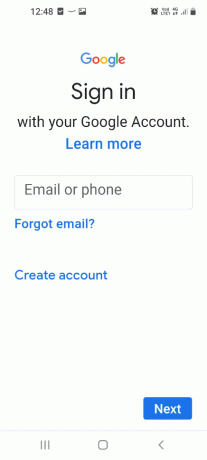
Opcija II: Onemogućite sinkronizaciju kontakata Google diska
Ako otvorite aplikaciju Kontakti na svom telefonu, sigurno ste primijetili da za istu osobu mora biti spremljeno više kontakata. U tom slučaju, pametni telefon će odgoditi slanje poruka jer mora tražiti kontakt i u zadanoj aplikaciji Kontakti i u aplikaciji Google Kontakti. Da biste riješili problem, možete isključiti sinkronizaciju kontakata na Google disku otvaranjem Google kontakti aplikaciju i isključite prekidač na opciji Sinkronizacija. Na ovaj način, osim problema s mrežom, možete riješiti i problem s pohranom. Inače, možete onemogućiti sinkronizaciju kontakata putem postavki uređaja kao što je prikazano u koracima u nastavku:
1. Prvo idite na Postavke aplikaciju i idite na Računi.

2. Zatim idite na svoj Google račun.

3. Ovdje odaberite Sinkronizacija računa opcija. Isključite preklopiti za Kontakti.

Opcija III: Rješavanje problema sa sinkronizacijom Google diska
Ako koristite bilo koju uslugu u oblaku za pohranu podataka na svom telefonu, kao što je Google disk, možete pokušati ispravke kao što je omogućavanje sinkronizacije.
Također pročitajte:Kako se spojiti na WiFi mrežu pomoću WPS-a na Androidu
Metoda 4: Rješavanje problema s Android aplikacijama
Mobilne aplikacije čine do 75% korištenja telefona i instaliramo brojne aplikacije za različite namjene. Problemi s mobilnim aplikacijama i popravci za njihovo rješavanje postali su nezaobilazan dio vodiča za rješavanje problema s pametnim telefonom.
1. Sigurnosna kopija podataka aplikacije
Ako želite sigurnosno kopirajte podatke vašeg Android telefona u aplikaciji kao što su datoteke aplikacije, možete slijediti ovu metodu. Ovo će pohraniti sve važne dokumente na mjesto koje ste odabrali i možete ih koristiti kada vam odgovara.

2. Očistite pohranu aplikacija
Odjeljak će vam omogućiti da očistite pohranu telefona zbog neželjenih podataka iz aplikacija i pomoći će poboljšati brzinu telefona.
Opcija I: Izbrišite predmemoriju aplikacije
Datoteke predmemorije aplikacije mogu vam pomoći u učitavanju aplikacije bez odgode, ali akumulirane datoteke predmemorije mogu usporiti brzinu aplikacije i vašeg telefona. Dakle, ovu metodu možete koristiti za izbrišite sve datoteke predmemorije aplikacije na telefonu za povećanje brzine.

Opcija II: deinstalirajte nekorištene aplikacije
Ako ste instalirali brojne aplikacije od kojih vjerojatno ne biste koristili mnoge od njih, morate ih onemogućiti. To je zato što bi aplikacije zauzele određenu količinu mrežne veze i pohrane na vašem telefonu. Stoga, provjerite neiskorištene aplikacije na svom telefonu i deinstalirati aplikacije. To vam može pomoći da riješite probleme s aplikacijama, a također vam može pomoći da riješite probleme s mrežom i pohranom.
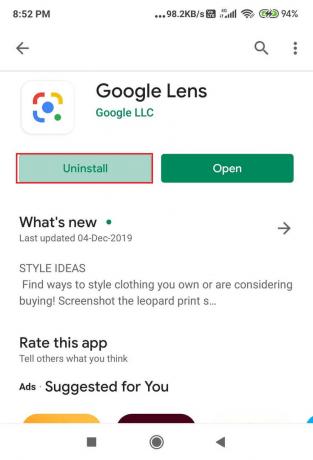
3. Rješavanje problema u trgovini Google Play
Ovaj odjeljak pomoći će vam da riješite probleme s mobilnim telefonom pomoću glavne aplikacije koja vam omogućuje instaliranje aplikacija na vaš telefon, a to je trgovina Google Play. Slijedite metode za rješavanje problema s mobilnim aplikacijama.
Opcija I: Ažurirajte aplikacije
Korištenje zastarjele aplikacije na vašem pametnom telefonu ne može vam jamčiti dobro korisničko sučelje, stoga morate ažurirati aplikacije u trgovini Google Play. Ažuriranje aplikacija također vam može pomoći da popravite greške i propuste u aplikacijama i možete ih koristiti s lakoćom.

Opcija II: Ponovno instalirajte aplikacije
Ako vam nijedna od gore opisanih metoda ne pomogne u rješavanju problema s mobilnim telefonom s aplikacijama, možete pokušati deinstaliranje aplikacija na svom telefonu. Nakon što deinstalirate aplikacije, možete ih ponovno instalirati pomoću trgovine Google Play. Time ćete izbrisati sve datoteke koje ometaju rad povezane s aplikacijama na vašem telefonu i iznova vam pružiti aplikacije. Da biste ponovno instalirali aplikacije, potražite aplikacije u Trgovini Google Play i dodirnite gumb Instaliraj na aplikaciji da biste je instalirali na svoj telefon.
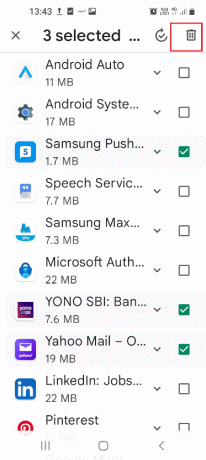
Opcija III: Rješavanje problema s preuzimanjem aplikacije
Ako pokušavate preuzeti aplikacije iz trgovine Google Play na svoj pametni telefon, a ne možete to učiniti, trebate slijediti ovdje spomenutu metodu. Ova metoda će vam omogućiti riješiti problem nemogućnosti preuzimanja aplikacija na telefonu i pomoći vam u preuzimanju aplikacija.
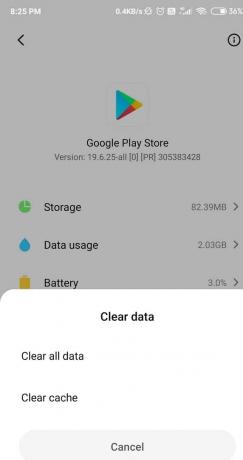
Također pročitajte:Kako očistiti predmemoriju na Android telefonu (i zašto je to važno)
Metoda 5: izmijenite postavke uređaja
Aplikacija Postavke je poput glavnog sučelja koje vam pomaže riješiti probleme na telefonu. Aplikacija je sama po sebi vodič za rješavanje problema s pametnim telefonom jer ima potrebne postavke za ispravljanje pogrešaka na vašem telefonu.
1. Omogućite i onemogućite mrežne postavke
Slijedite metode opisane ovdje kako biste omogućili i onemogućili osnovne mrežne postavke kako biste riješili većinu problema na vašem telefonu.
Opcija I: Isključite način rada u zrakoplovu
Način rada u zrakoplovu je postavka za koju se zna da rješava probleme s povezivanjem i druge greške na pametnim telefonima. Možete pokušati omogućiti i onemogućiti način rada u zrakoplovu na svom pametnom telefonu pomoću ove metode kao uobičajenog rješenja za rješavanje problema.

Opcija II: Ponovno pokrenite mrežne veze
Ako imate kontinuirano kašnjenje u korištenju telefona i suočeni ste s problemima s mrežnim povezivanjem, možete pokušati slijediti naš vodič da popravim problem koji ne radi wifi na svom telefonu. Ponovno pokretanje ovih veza ne samo da će vam pomoći riješiti probleme s mrežnom vezom, već i pogreške koje bi se mogle pojaviti na vašem telefonu. Dakle, ovo će riješiti probleme s mobilnim telefonom s mrežnom vezom.

Opcija III: Isključite lokaciju uređaja
Morate omogućiti lokaciju svog telefona za korištenje aplikacija koje zahtijevaju vaše geografske podatke. Međutim, ako ih držite uključenima dulje vrijeme, može vam smetati korištenje funkcija na telefonu, stoga morate isključiti postavku kako biste riješili probleme na telefonu. Aplikacija za postavke. Dodirnite na Mjesto karticu i okrenite prekidač isključeno postavku za isključivanje Lokacija telefona.

Opcija IV: Omogućite 4G povezivanje
Ako vaš telefon koristi 3G za vaš telefon, može potrošiti puno podataka za obradu medijskih datoteka. Uz napredne i ažurirane aplikacije, trebate omogućiti 4G uslugu preko 3G na vašem telefonu za učinkovit rad. Ako je vaš telefon previše zastario i ne može primiti mnogo sadržaja, možete se držati 3G veze. Međutim, preporučljivo je koristiti 4G vezu, posebno kada se pametni telefoni nadograđuju kako bi bili kompatibilni s 5G vezom.
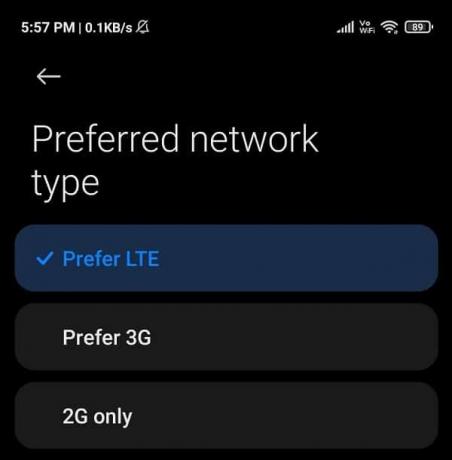
2. Prilagodite postavke zaslona
Zaslon je važna značajka za korištenje pametnog telefona i ovaj odjeljak sadrži osnovne metode za rješavanje problema s postavkom zaslona. U nastavku se nalazi vodič za rješavanje problema s pametnim telefonom za podešavanje postavki zaslona.
Opcija I: Podesite svjetlinu
Ako vaš telefon ne može podnijeti pohranu ili ako ima problema s pregrijavanjem, morate prilagoditi svjetlinu telefona. Prilagođavanjem svjetline telefona možete uštedjeti puno izgubljenog punjenja telefona i učiniti svoj telefon funkcionalnijim. Otvori Aplikacija za postavke, dodirnite na Prikaz jezičak i namjestite polugu u Svjetlina odjeljak.
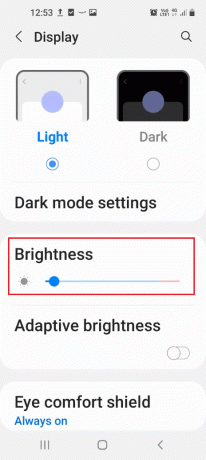
Opcija II: Uključite način rada za uštedu energije
Ako imate stalno kašnjenje u korištenju pametnog telefona ili ako ne možete koristiti telefon bez stalnog punjenja, morate uključiti način rada za uštedu energije na svom telefonu. Otvori Aplikacija za postavke, dodirnite Njega baterije i uređaja a zatim dalje Baterija karticu i uključite Način rada za uštedu energije opcija.
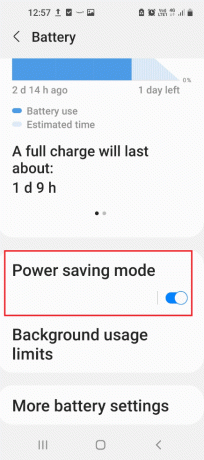
Opcija III: Postavite postavku vremena čekanja zaslona
Jedna od opcija za rješavanje problema s prikazom i uštedu potrošnje baterije je postavljanje razdoblja za opciju Screen Timeout. Možete postaviti bilo koje razdoblje poput 2 minute u kojem će se pametni telefon zaključati ako se njime ne rukuje unutar postavljenog vremena. Za postavljanje vremena čekanja zaslona, otvorite Aplikacija za postavke, dodirnite na Prikaz karticu, a zatim dodirnite na Istek zaslona opcija. Postavite bilo koje razdoblje dodirom na opcije na popisu za postavljanje postavke vremena čekanja zaslona.
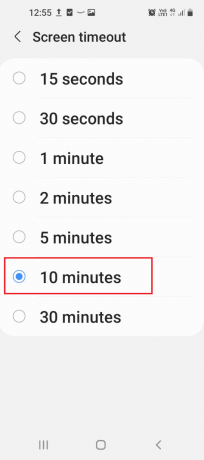
Opcija IV: Omogućite tamnu temu
Druga opcija slična načinu rada za uštedu energije je Opcija tamne teme, što će vam pomoći uštedjeti bateriju telefona i pomoći vam da koristite aplikacije i druge funkcije uz manju potrošnju energije. Telefon će imati tamno ili crno sučelje u usporedbi sa svijetlo bijelim sučeljem kada je tamna tema omogućena.
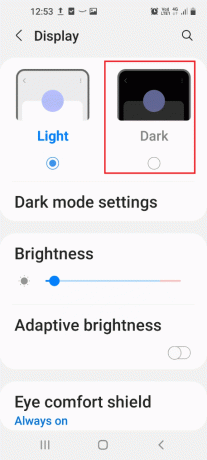
3. Prilagodite postavke korisničkog sučelja
Ovaj odjeljak sadrži vodič za rješavanje problema s pametnim telefonom koji će vam pružiti bolje korisničko sučelje i pomoći će vam da s lakoćom koristite telefon.
Opcija I: Povećajte veličinu fonta
Veličina fonta je jedna od glavnih funkcija za odlučivanje o korisničkom sučelju značajki telefona. Korištenje manje veličine fonta može vjerojatno prikazati više sadržaja na malom zaslonu, ali možda nećete moći koristiti značajke s lakoćom. Koristeći dolje navedene korake, možete povećati veličinu fonta na svom telefonu, tako da možete s lakoćom koristiti telefon.
1. Idite na Uređaj Postavke.
2. Dodirnite na Prikaz opcija.

3. Zatim odaberite Veličina teksta i prikaza opcija.
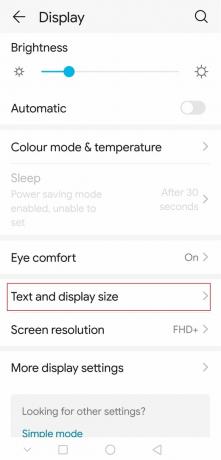
4. Evo, prilagodite Veličina teksta i Veličina zaslona.

Opcija II: Onemogućite značajku automatske rotacije
Automatska rotacija je dodatna značajka na pametnim telefonima koja automatski mijenja prikaz zaslona nakon što promijenite način na koji držite telefon. Međutim, ako je značajka automatske rotacije omogućena, možete vidjeti da bi se prikaz zaslona prebacio s portreta na pejzaž i obrnuto samo nagibom. Ovo je svojevrsna smetnja za korisnika i može uzrokovati da se telefon zaglavi dok se koristi. Možete onemogućiti značajku automatskog rotiranja na svom telefonu kako biste izbjegli problem i zaključali zaslon u portretnom prikazu. Otvori Aplikacija za postavke, dodirnite na Početni zaslon karticu i uključite Rotirajte u pejzažni način rada postavljanje.
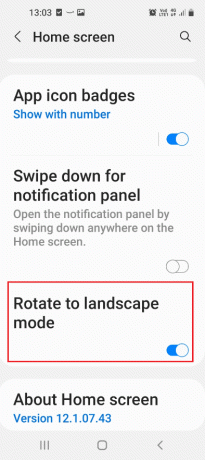
Opcija II: Onemogućite obavijesti
Obavijesti su poruke koje se pojavljuju na vašem početnom zaslonu, bez obzira na to je li telefon zaključan ili otključan. Obavijesti koje se pojavljuju na telefonu pomažu vam da ostanete u tijeku, ali u nekim slučajevima to može predstavljati smetnju. Možda ćete često primati poruke, a nagomilane obavijesti mogu vas ometati u korištenju bilo koje određene aplikacije. Trebaš onemogućiti obavijesti na svom telefonu za rješavanje problema s mobilnim telefonom.
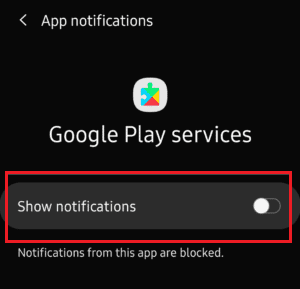
Također pročitajte:Kako promijeniti USB postavke na Androidu 6.0
Metoda 6: Pomoćne metode za rješavanje problema
Ako postoje specifični problemi koji se ponavljaju na koje treba obratiti posebnu pozornost, odjeljak Pomoćne metode u ovom vodiču za rješavanje problema s pametnim telefonom pomoći će vam da riješite te probleme.
1. Rješavanje problema pregrijavanja uređaja
Pametni telefon je uređaj koji istovremeno podržava niz značajki i aplikacija. Problem pregrijavanja čest je problem s Android uređajima i možete isprobati metode poput držanja telefona na hladnijem mjestu kako biste ih ohladili. Da biste saznali bilo koje daljnje metode za rješavanje problema pregrijavanja, pročitajte članak povezan s odjeljkom.
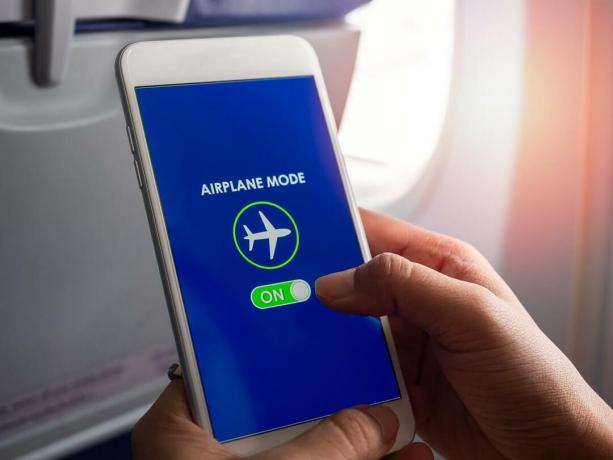
2. Rješavanje problema s pokretanjem uređaja
Još jedan uobičajen problem koji vas može izazvati paniku je telefon se neće uključiti problem. Postoje različiti razlozi za ovaj problem; možete ih riješiti pomoću metoda opisanih u članku.
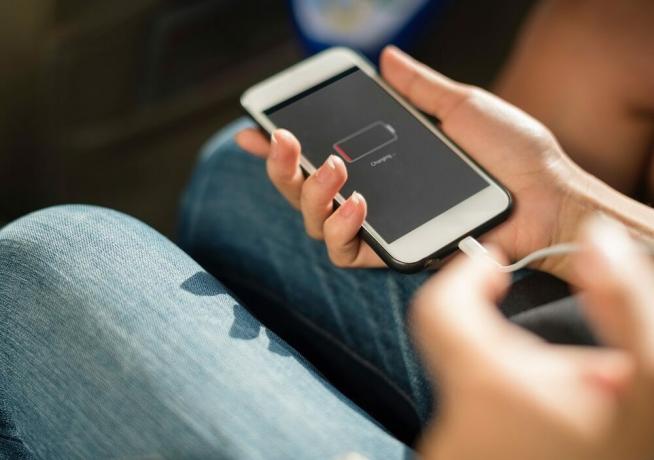
3. Rješavanje problema sa zamrzavanjem zaslona
Budući da je Android telefon uređaj koji ljudi radije koriste redovito, ne biste željeli naići na probleme poput zamrznutog mobilnog zaslona tijekom korištenja aplikacija. Ovo je čest problem i neke metode za to popraviti zamrznuti zaslon mobitela opisani su u ovom članku.

4. Onemogućite značajku automatskog ispravljanja
Značajka automatskog ispravljanja omogućuje vam da ispravite gramatičke pogreške i pogreške pri tipkanju tijekom slanja poruka ili izrade dokumenata. Međutim, mogu postojati neki loši prijedlozi za automatsko ispravljanje koji se pojavljuju na neodređeno vrijeme dok tipkate. Možete koristiti članak za ispravljanje pogreške i isključite značajku automatskog ispravljanja na svom telefonu. Osim toga, ako postoji samo jedan neprikladan prijedlog, možete povući riječ s trake s prijedlozima i dodirnuti Izbrisati gumb za brisanje prijedloga.

5. Omogućite siguran način rada
Još jedna važna stvar za vodič za rješavanje problema s pametnim telefonom je omogućavanje sigurnog načina rada. Često možda nećete moći koristiti nijednu od metoda navedenih u ovom članku na svom telefonu za ispravljanje pogrešaka. To može biti zbog aplikacija koje ometaju telefon, što vam možda neće dopustiti da pronađete neispravne aplikacije. Da biste riješili problem, pokrenite telefon u sigurnom načinu rada pritiskom na Vlast gumb neko vrijeme. Dugo pritisnite na Vlast opciju i vidjet ćete sljedeći zaslon s opcijom za ulazak Siguran način. Nakon pokretanja u sigurnom načinu rada, izbrišite sve aplikacije koje su štetne za vaš telefon i izaći iz sigurnog načina rada za rješavanje problema s mobilnim telefonom.

6. Rješavanje problema s mokrim telefonom
Ako je vaš telefon pao u vodu i voda je prodrla kroz priključke i druge otvore na vašem telefonu, može biti problematično korištenje telefona. Možeš popravi mokri telefon jednostavno koristeći metode opisane u članku.
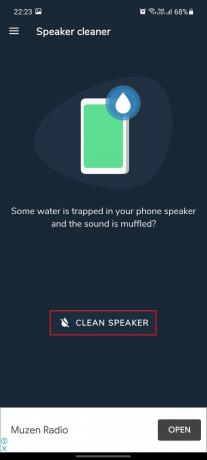
7. Otključajte uređaj bez autentifikacije
Ako ste postavili brojčani PIN kao lozinku za otključavanje telefona i zaboravili ste ga, metode opisane u ovom članku pomoći će vam otključajte svoj telefon bez potrebe za autentifikacijom za rješavanje problema s mobilnim telefonom.

Preporučeno:
- Ispravite pogrešku mreže YouTube 503
- Kako montirati šifrirani VeraCrypt na Android
- Top 9 najboljih besplatnih neograničenih VPN-a za Android
- Kako otvoriti izbornik postavki Android telefona
Članak je o Vodič za rješavanje problema s pametnim telefonom koji govori o uobičajenim problemima s Androidom. Metode za rješavanje problema s mobilnim telefonom također su objašnjene u ovom članku. Možete pogledati ovaj članak za rješavanje problema s mobilnim telefonom i za rješavanje problema. Ako ste dogurali do ovog članka u članku, razmislite o odbacivanju svojih prijedloga i upita u odjeljku za komentare u nastavku.



